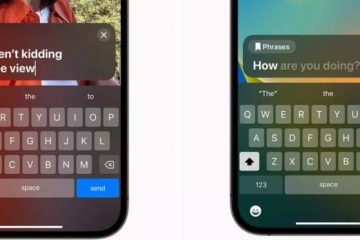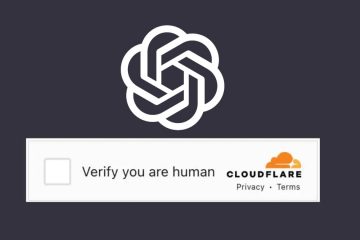Julkaisukuukauden aikana ChatGPT sai valtavan vastaanoton ja sai miljoonia käyttäjiä. AI-chatbotista tuli pian viruksenensaatio sosiaalisen verkostoitumisen sivustoilla, ja se nousi jatkuvasti otsikoihin kuuluisissa uutisportaaleissa.
Ei nähdä, kestääkö AI Chatbot pitkään, mutta sillä on monia ongelmia, joita tarvitaan. Korjattavaksi. Esimerkiksi monilla ChatGPT-käyttäjillä on viime aikoina ollut ongelmia tililleen kirjautumisessa.
8 tapaa korjata ChatGPT:hen kirjautuminen ei onnistu
Käyttäjät ovat ilmoitti, että he eivät voi kirjautua sisään ChatGPT:hen ja kohtaavat erilaisia virheitä. Joten jos et voi kirjautua sisään ChatGPT:hen, jatka artikkelin lukemista. Alla olemme jakaneet kaikki työtavat ChatGPT-kirjautumisvirheiden korjaamiseksi.
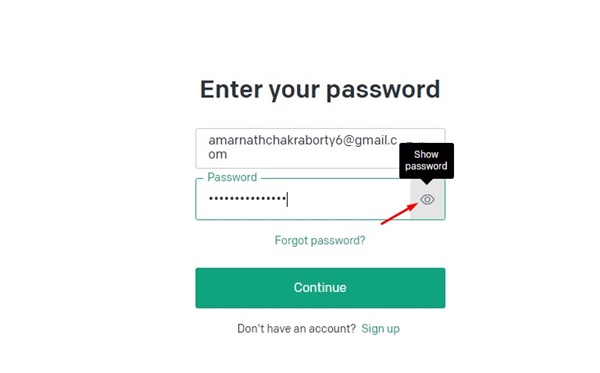
1. Varmista, että käytät oikeita kirjautumistietoja
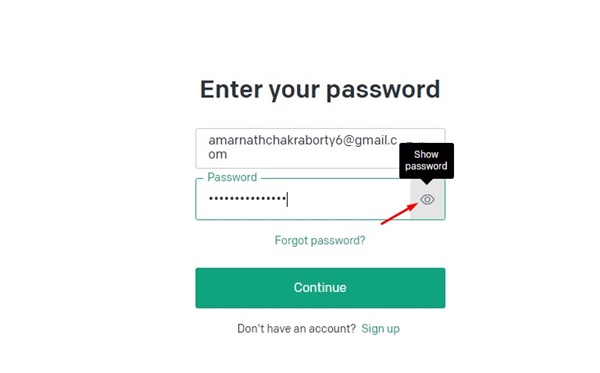
Ennen kuin siirryt monimutkaisiin menetelmiin, varmista, että annat oikean sähköpostiosoitteen ja salasanan kirjautuaksesi sisään.
Kuten kaikki muutkin web-sivut ChatGPT piilottaa myös salasanan kirjoittaessasi, mikä tekee siitä alttiimman virheille. Sinun on tarkistettava, onko caps lock/num lock päällä/pois.
Saat virheilmoituksen, jos annat väärät kirjautumistiedot. Siksi tarkista kirjoitusvirheet et pysty kirjautumaan sisään ChatGPT-ongelmaan.
2. Tarkista, onko ChatGPT alhaalla
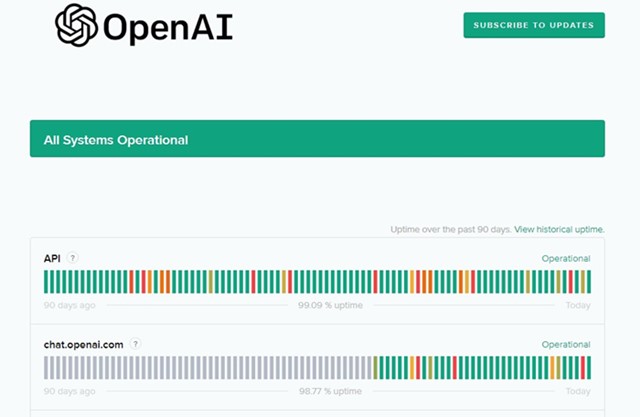
Kun OpenAI:n palvelimet eivät toimi, et pääse kirjautumaan sisään. Joskus saatat saada myös virheilmoituksia.
Vaikka onnistuisit kirjautumaan ChatGPT:hen, kohtaat ongelmia AI-chatbotin vastauksen luomisessa. Ennen kuin kokeilet seuraavia menetelmiä, varmista, onko ChatGPT:ssä katkoksia.
Jos ChatGPT-palvelimet ovat poissa käytöstä, sinun on odotettava, kunnes palvelimet palautetaan ja ne ovat täysin aktiivisia. Tämä voi kestää tunnin tai kaksi, joten odota kärsivällisesti tai käytä muita ChatGPT-vaihtoehtoja.
3. Varmista, että käytät oikeaa todennusmenetelmää
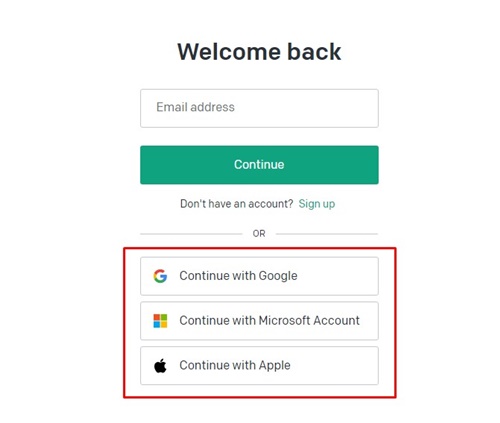
ChatGPT:n avulla voit kirjautua sisään useilla todennusmenetelmillä. Voit esimerkiksi kirjoittaa sähköpostiosoitteen/salasanan manuaalisesti tai kirjautua sisään Google-, Microsoft-tai Apple-tilillä.
Oletetaan, että olet rekisteröitynyt käyttämällä Jatka Microsoft-tilillä. sinun täytyy kokeilla vain tätä menetelmää. Minkä tahansa muun todennustavan kokeileminen estää kirjautumisen ja näyttää virheilmoituksen.
4. Päästä eroon väärästä todennusmenetelmästä
Kuten yllä olevassa menetelmässä mainittiin, jos näet kirjautumisnäytössä Väärä todennusmenetelmä-virheen, sinun on varmistettava, että käytät todennusta, jota alun perin käytettiin ChatGPT-tilin rekisteröintiin.
Jos olet esimerkiksi rekisteröitynyt Google-sisäänkirjautumisen avulla, korjaa “Väärä todennusmenetelmä” ChatGPT-virhe.
5. Tyhjennä ChatGPT:n tallennetut tiedot
ChatGPT:n tallennettujen tietojen tyhjentäminen verkkoselaimessa on toinen paras tapa ratkaista ChatGPT:hen kirjautuminen ei onnistu. Näin voit tyhjentää tallennetut ChatGPT-tiedot Chrome-selaimessa.
1. Avaa Google Chrome-selain ja siirry osoitteeseen chat.openai.com.
2. Seuraavaksi kirjaudu sisään tililläsi. Jos et voi kirjautua sisään, napsauta URL-osoitteen vieressä olevaa riippulukko-kuvaketta.
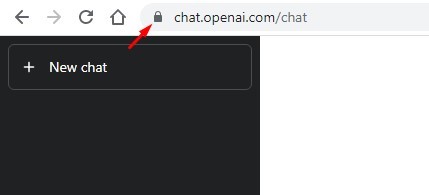
3. Vaihtoehtoluettelo tulee näkyviin; napsauta Sivustoasetukset.
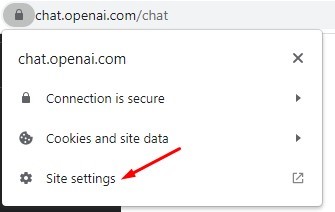
4. Napsauta sivuston chat.openai.com-sivuston asetuksissa Tyhjennä tiedot-painiketta kohdassa Käyttö.
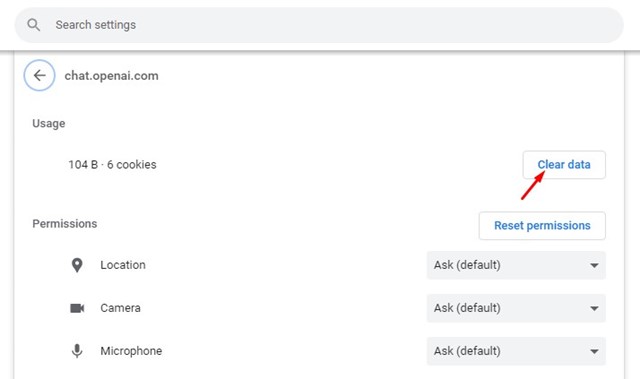
Siinä se on! Näin helppoa on tyhjentää kaikki tallennetut ChatGPT-tiedot verkkoselaimesta.
6. Tyhjennä verkkoselaimen välimuisti
Jos ChatGPT:n tallennettujen tietojen tyhjentäminen ei onnistunut, voit yrittää tyhjentää verkkoselaimen välimuistin ja evästeet. Näin tyhjennät verkkoselaimen välimuistin ja evästeet Chrome-selaimessa.
1. Avaa ensin Google Chrome ja napsauta kolmea pistettä.
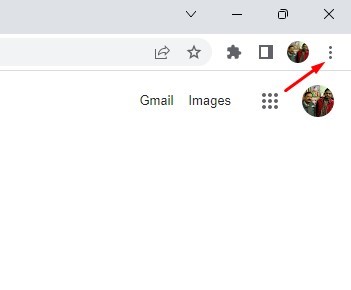
2. Napsauta Chrome-valikossa kohtaa Asetukset.
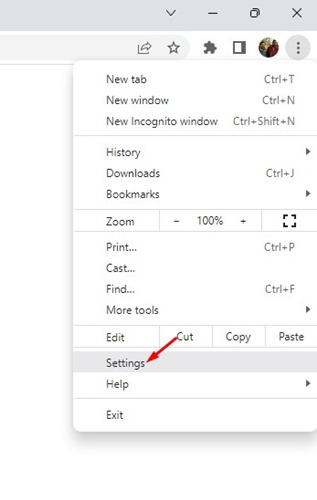
3. Siirry Asetukset-näytössä vasemman sivupalkin Tietosuoja ja turvallisuus-välilehteen.
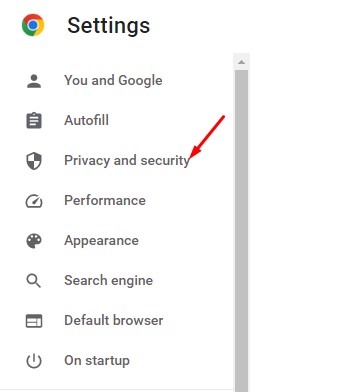
4. Napsauta oikeanpuoleisessa ruudussa Tyhjennä selaustiedot.
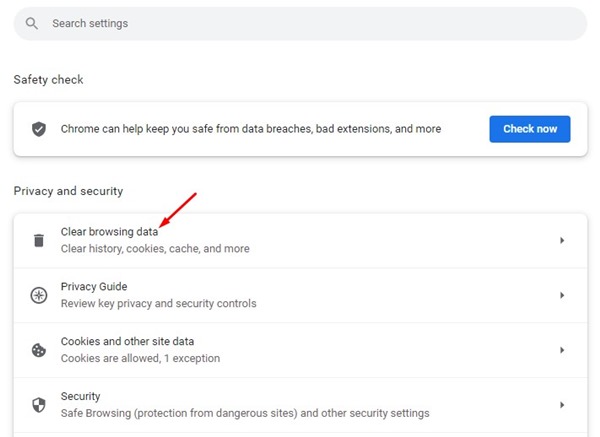
5. Siirry nyt Lisäasetukset-välilehteen ja valitse avattavasta Aikaväli-valikosta Kaikki ajat. Valitse sitten Evästeet ja muut sivuston tiedot, Välimuistissa olevat kuvat ja tiedostot ja napsauta Tyhjennä tiedot-painiketta. p> 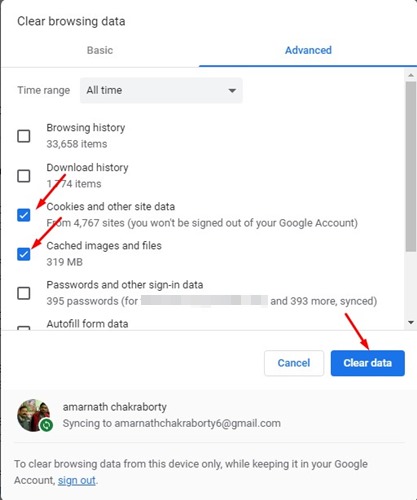
Se on se! Tämä tyhjentää Chrome-selaimesi välimuistin ja evästeet. Muista käynnistää verkkoselain uudelleen, jotta muutokset otetaan käyttöön.
7. Ota yhteyttä OpenAI:n tukitiimiin
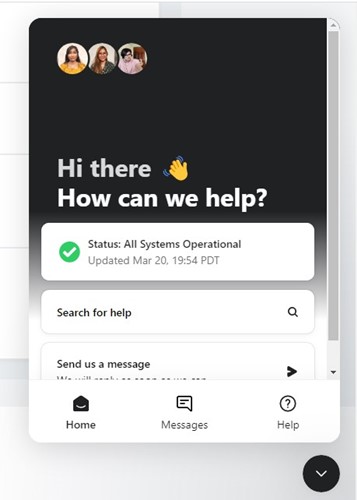
Jos mikään ei auttanut etkä edelleenkään pääse kirjautumaan ChatGPT:hen, on aika ottaa yhteyttä OpenAI:n tukitiimiin.
ChatGPT:tä testataan edelleen, ja kehittäjillä on vankka tukijärjestelmä. Voit siis lähettää viestin tukitiimille ja selittää ongelman.
Jos haluat tukitiimin tutkivan ongelmaasi, lähetä sähköposti, jossa selitetään ongelmasi yksityiskohtaisesti osoitteeseen [sähköposti suojattu]
. vahva>. Jos tiliin liittyy ongelmia, OpenAI:n tiimi tutkii sen ja korjaa sen.
8. Joitakin muita asioita, joita voit kokeilla
OpenAI:n ohjesivulla mainitaan muutamia muita asioita, joita voit tehdä, jos et pääse kirjautumaan ChatGPT:hen. Alla on mainittu kaikki perusasiat, joita voit tehdä.
Yritä kirjautua sisään ChatGPT:hen selaimen incognito-tilassa. Voit vaihtaa toiseen verkkoselaimeen. Poista käytöstä kaikki tarpeettomat laajennukset selaimesta. Yritä käyttää ChatGPT:tä toisesta verkosta. Käytä toista laitetta kirjautuaksesi sisään ChatGPT:hen.
Lue myös: ChatGPT:n keskusteluhistorian poistaminen käytöstä
ChatGPT on yksi parhaista tekoälytyökaluista, joita voit käyttää nykyään. Ja sillä on potentiaalia lisätä tuottavuuttasi jossain määrin. Jakamamme menetelmät auttavat varmasti korjaamaan”Miksi en voi kirjautua sisään ChatGPT:hen”-ongelman. Jos pidät tästä oppaasta apua, jaa se muiden kanssa, joilla on ongelmia kirjautuessasi ChatGPT:hen.